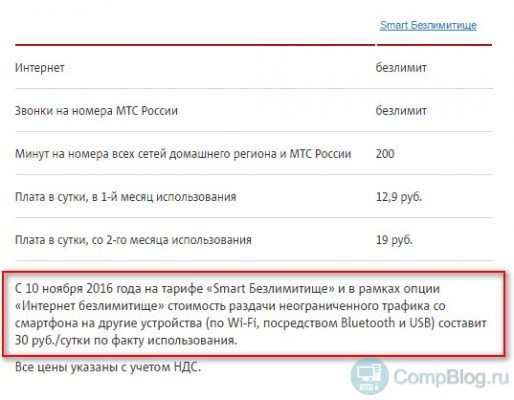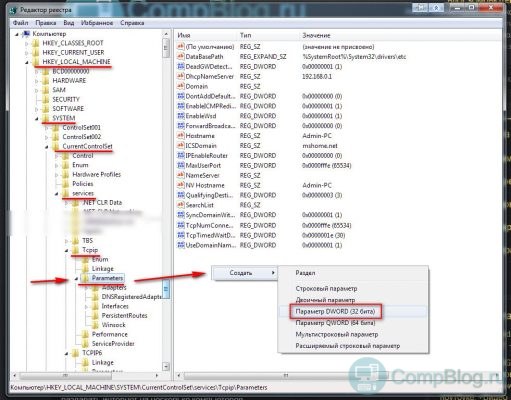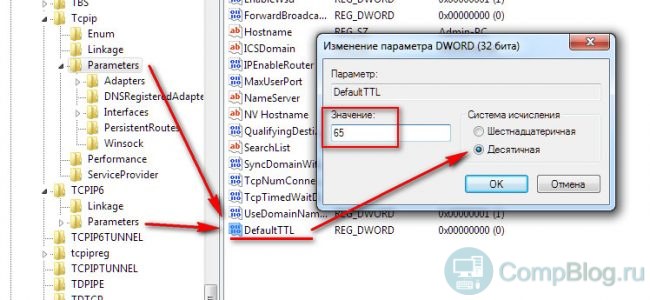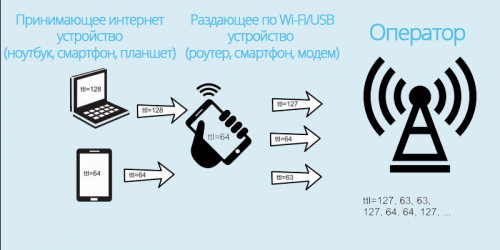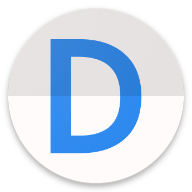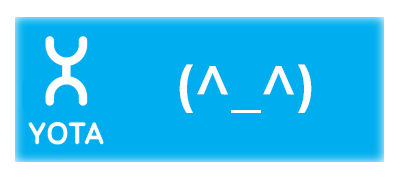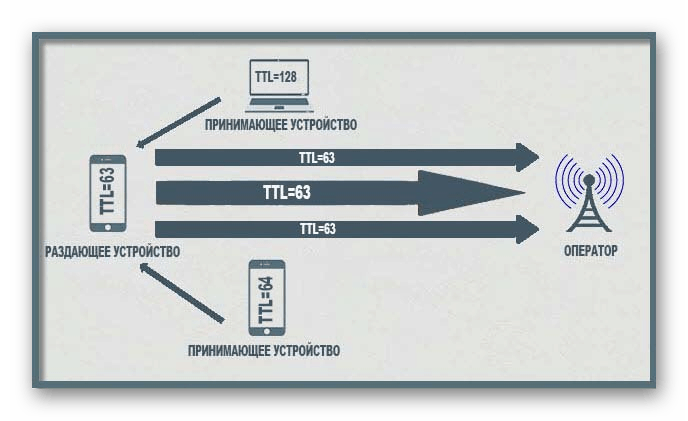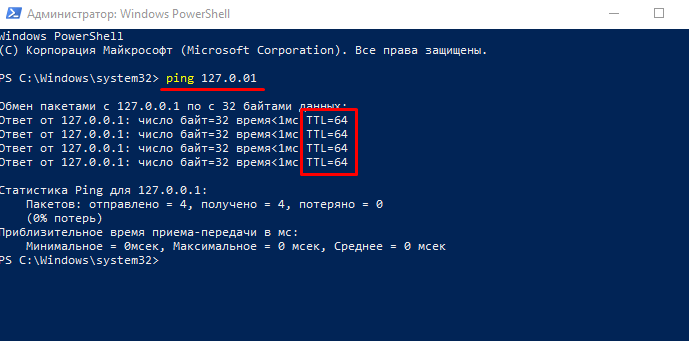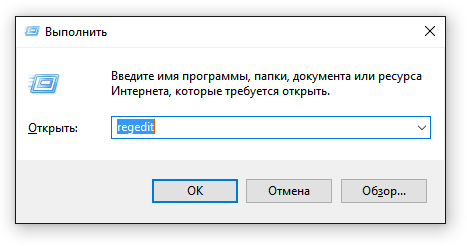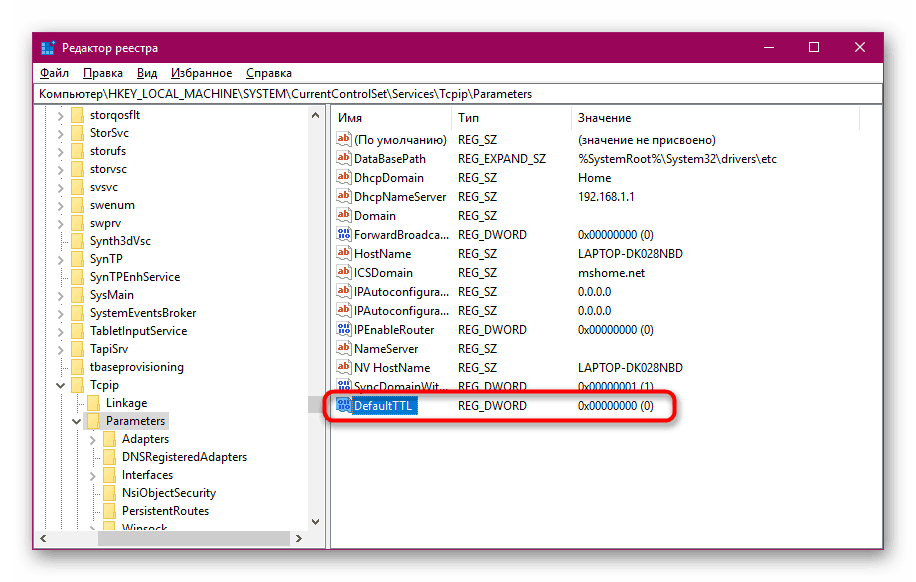Любой современный смартфон может выступать в качестве Wi-Fi роутера, способного раздавать интернет для другого устройства. Воспользоваться подобным функционалом разрешено всем владельцам, но бесплатно такая опция предоставляется далеко не каждому. Часто бывает, что мобильный оператор ограничивает «безлимитный» тариф и взимает дополнительную плату за раздачу интернета со смартфона. Происходит это благодаря TTL, который хорошо контролируется оператором.
Что это за технология и как обойти ограничения – поговорим в сегодняшней статье.
Что такое TTL и зачем он нужен
TTL – это специальный показатель, который встроен в каждое устройство, способное выходить в интернет. Сама аббревиатура расшифровывается как Time To Live – «время жизни IP-пакета». Это набор данных, который передается от пользователя к серверу и обратно. Время в данном случае означает то, сколько может просуществовать пакет без потери информации. Изначально TTL хотели измерять в секундах, откуда и пошло определение.
Значение TTL в компьютерных сетях находится в диапазоне от 0 до 255. Перемещаясь между различными маршрутизаторами, параметр постоянно меняется. Для владельцев устройств на базе iOS и Android начальное значение обычно равняется 64, для Windows – 128. Каждый переход через беспроводной канал уменьшает показатель на 1 единицу. Если произойдет множество скачков от одного клиента к другому, значение становится равным 0 – в таком случае все данные в пакете уничтожаются.
Точное число значений TTL всегда перенаправляется провайдеру, который всегда может узнать, был ли пропущен трафик через сторонние устройства или нет. Таким образом, сотовые операторы могут спокойно контролировать раздачу интернета своих клиентов. Когда владелец смартфона раздает интернет, его значение TTL уменьшается на единицу и равняется 63. Это сразу же становится известно оператору, который в свою очередь начинает принимать меры – обычно взимает дополнительную плату или перекрывает доступ в интернет.
Более детально это выглядит так:
Чтобы обойти блокировку оператора, необходимо увеличить значение TTL на 1 единицу. Так мы получим увеличенное число, которое будет снижаться до исходного. В таком случае оператор не сможет заподозрить клиента в раздаче интернета.
О том, как это сделать, поговорим далее.
Комьюнити теперь в Телеграм
Подпишитесь и будьте в курсе последних IT-новостей
Подписаться
Как узнать значение TTL на компьютере
Прежде чем переходить к изменению TTL, необходимо определить, чему оно равняется. В Windows 10 сделать это довольно просто – достаточно ввести нужную команду в командную строку, запущенную от имени администратора. Рассмотрим на примере:
- Открываем меню «Пуск» на компьютере и вводим запрос «Командная строка». В верхней части находим нужную нам программу и кликаем по ней правой кнопкой мыши. Затем выбираем «Запуск от имени администратора».
- В результате мы попадаем в консольное окно – оно то нам и нужно. Вводим в него команду ping 127.0.01 или ping 127.0.0.1. Получаем информацию о TTL:
Узнав нужное нам значение, можем переходить к его изменению.
Как изменить TTL в Windows 10
Для редактирования TTL нам потребуется обратиться к редактору реестра – это встроенная утилита, позволяющая корректировать системные настройки. Если вы никогда с ней не работали, то будьте бдительны – корректировка различных параметров может привести к проблемам с Windows.
Перейдем к настройке:
- Зажимаем на клавиатуре комбинацию клавиш «Win+R», где Win – кнопка с логотипом Windows, расположенная в нижнем левом углу. Перед нами откроется окно «Выполнить» – вводим в нем запрос regedit и жмем «ОК».
- В отобразившемся окне вводим: HKEY_LOCAL_MACHINESYSTEMCurrentControlSetServicesTcpipParame.
- Теперь нам нужно создать новый файл – для этого кликаем правой кнопкой мыши по пустой области и выбираем «Создать» -> «Параметр DWORD (32 бита). Если вы на 64-битной системе, то выберите QWORD (64 бита). В результате мы получаем новый параметр – зададим ему имя DefaultTTL.
- Открываем созданный нами параметр и вносим в него изменения. Устанавливаем значение 65, в блоке «Система исчисления» выбираем «Десятичная».
Осталось перезагрузить компьютер, и значение TTL будет изменено на 65. При передаче интернета со смартфона оно изменится на стандартное 64. Оператор сотовой связи ничего не заподозрит, а вы сможете пользоваться раздачей интернета как ни в чем не бывало.
Как раздать интернет на Android-смартфоне
Есть три способа раздачи интернета – через мобильную точку доступа, USB или Bluetooth.
Мобильная точка доступа
Алгоритм действий следующий:
- Выдвигаем на телефоне шторку и зажимаем кнопку «Точка доступа», чтобы перейти в основное меню.
- Переводим ползунок в режим «Включено».
В моем случае выполняется раздача Wi-Fi под именем «Frank» с паролем «12345678». На вашем смартфоне будут указаны другие параметры, но вы всегда можете их поменять. Также в настройках можно отключить вход по паролю – для этого необходимо в верхнем правом углу нажать на троеточие и выбрать «Настройки точки доступа». Затем в блоке «Безопасность» изменить значение на «Открытый».
Раздаем интернет через Bluetooth
Подключиться через Bluetooth вы сможете только в том случае, если ваш ноутбук поддерживает данную технологию. Процесс подключения следующий:
- Для начала включаем Bluetooth на самом смартфоне – для этого выдвигаем шторку и активируем нужную нам функцию.
- Переходим к компьютеру – нажимаем на крайнюю правую кнопку в нижней строке и активируем Bluetooth.
- После этого в панели задач отобразится иконка блютуза – кликаем по ней правой кнопкой мыши и открываем параметры.
- В отобразившемся окне выбираем «Добавление Bluetooth или другого устройства».
- Нажимаем «Bluetooth».
- Выбираем нужное нам устройство и жмем «Подключиться». В это время на телефон придет уведомление, которое также нужно подтвердить.
- Возвращаемся в настройки Bluetooth и выбираем «Устройства и принтеры».
- Осталось найти наш смартфон и подключиться к нему через точку доступа.
Убедитесь, что ваш телефон и ноутбук не подключены к какой-либо другой сети.
Через USB—подключение
Для подключения через USB нам потребуется простой провод Type-A/C на Type-C/Micro B – в общем тот, который вы обычно используете для зарядки.
Подключаем телефон к компьютеру и выполняем следующие действия:
- Выдвигаем шторку и нажимаем на «USB для передачи файлов».
- В отобразившемся окне активируем пункт «USB модем».
- Теперь переходим к компьютеру – в правой части должно появиться новое окно с предложением подключить новую сеть. Жмем «Да».
- Если окно не появилось, то вы можете подключиться через нижнюю панель:
Вот такими несложными манипуляциями мы смогли подключиться к интернету, который раздается со смартфона на Android.
Как раздать интернет на iOS-устройстве
Раздача интернета на iOS практически не отличается от таковой на Android. Для этого необходимо перейти в раздел «Настройки» -> «Сотовые данные» -> «Режим модема» или «Настройки» -> «Режим модема». В отобразившемся окне выбрать «Разрешать другим». Здесь же мы можем изменить пароль – достаточно нажать на пункт «Пароль Wi-Fi» и ввести новый пароль.
Раздать интернет на Mac, PC и другие устройства мы также можем через Bluetooth:
- Открываем «Настройки» -> Bluetooth.
- Находим на компьютере опцию «Подключение к Bluetooth» и выбираем нужное нам устройство. Случай с компьютером на Windows мы рассматривали ранее – можете воспользоваться им.
После изменения TTL вы можете пользоваться раздачей интернета без каких-либо проблем, если ранее они были. Удачи!
Всем привет, уважаемые посетители сайта compblog.ru! После недавней публикации статьи о том, как заставить работать сим карту с тарифами СМАРТ Безлимитище и Йоты через USB-модем, я получил много комментариев, что, дескать, всё работает, но возникла новая проблема.
Дело в том, что при пользовании интернетом на ноутбуке людям начали приходить сообщения от МТС, о снятии средств за раздачу интернета на другие устройства. Данная проблема имеет место быть, и в этой статье я вам расскажу, и дам решение, как обойти это ограничение МТС.
Содержание статьи:
- 1 Как подключиться к закрытому тарифу оператора, чтобы значительно снизить расходы на безлимитный интернет? [Реклама]
- 2 Как использовать СМАРТ Безлимитище на ноутбуке, раздавая интернет через USB-модем или телефон по wi-fi.
- 3 Как не платить 50 рублей «за раздачу интернета» на ноутбук. Что такое TTL?
- 4 Как изменить TTL на компьютере.
- 4.1 Как узнать текущий TTL на Windows?
- 5 МТС Безлимитище — как обойти плату за раздачу безлимитного интернета на ноутбук:
Как подключиться к закрытому тарифу оператора, чтобы значительно снизить расходы на безлимитный интернет? [Реклама]
Друзья, есть возможность подключения закрытых мобильных тарифов. Это тарифы, которые сотовые операторы подключают большим предприятиям, в штате которых работает 1000+ человек. В обычном салоне такие тарифы оформить нельзя. А в чём соль, спросите вы? Отвечаю — данные безлимитные тарифные планы значительно дешевле тех, что доступны «простым смертным». (Тарифище, Безлимитище и прочие). Экономия на интернете/звонках получается очень заметная. И самое главное — никаких заморчек с раздачей интернета, и использованием в модемах.
Для того, чтобы узнать подробнее о данных тарифах и о подключении к ним, Вам нужно написать сообщение в группу: https://vk.com/bezlimit_ka. Люди работают через Гарант-сервис, что сводит на нет любые риски по получению тарифа. Он получит от Вас деньги только тогда, когда вы вставите сим-карту в телефон, и убедитесь, что тариф соответствует заявленным характеристикам. Если вы в Петербурге — то возможна доставка до метро.
Как использовать СМАРТ Безлимитище на ноутбуке, раздавая интернет через USB-модем или телефон по wi-fi.
Итак, в прошлой статье мы изменили IMEI модема на IMEI телефона. Таким образом, мы заставили оператора думать, что наш модем — это телефон. Однако, только изменения IMEI модема не достаточно. У тарифа «Безлимитище», а также в безлимитных тарифах от Йоты есть один «нюанс», о котором обычно умалчивают при продаже контракта.
Как Вы знаете, на многих современных мобильных телефонах есть функция раздачи интернета по Wi-Fi, USB и Bluetooth. Смотрим условия тарифа:
Пользуясь модемом, как телефоном, мы, как бы, раздаём интернет с телефона(модема) на компьютер по USB. По условиям тарифа, раздача интернета с вашего мобильного телефона на другие устройства облагается дополнительной платой. То есть, за факт раздачи интернета с модема, с Вас каждый день начнут снимать средства с баланса, в размере 30 рублей в сутки.
И, само собой, МТС каждый день будет брать с вас деньги и в случае раздачи интернета с телефона по Wi-Fi либо BlueTooth.
Согласитесь, не очень приятный факт. Но, расстраиваться не стоит! Эту наглую обдираловку народа «бедными» операторами можно обойти!
Для этого нужно разобраться, как оператор узнаёт, что вы раздаёте интернет на другие устройства.
Как не платить 50 рублей «за раздачу интернета» на ноутбук. Что такое TTL?
Начнём с того, что у каждого пакета данных, передаваемого с вашего устройства(ноутбук, телефон, планшет) есть особый параметр, называемый «TTL». Расшифровывается он как «Time To Live», или время жизни пакета. Не буду вдаваться в подробности — для нашей благородной цели(обмануть оператора) нужно знать о параметре ttl вот что:
- TTL, задаваемое пакету по умолчанию, разное у каждого устройства. К примеру, телефоны на iOS и Android имеют default ттл, равный 64. А компьютер на ОС Windows имеет tll=128.
- При прохождении каждого шлюза (маршрутизатора), TTL пакета уменьшается на единицу. В данном случае, маршрутизатором у нас выступает телефон либо модем. Т.е., если изначальное ttl у нас = 128(мы сидим с ПК), то при прохождении через модем/телефон оно станет равным 127 (128 минус 1).
- Оператор сравнивает TTL пакетов, идущих от абонента, и видит различные значения ttl у пакетов. К примеру, от самого смартфона(модема) ОпСоСу приходит ttl=64, от ноутбука, после прохождения через смартфон/модем — ttl=127.
- Оператор видит, что TTL пакетов «прыгает». 64-127-127-64-127-… Таким образом, он понимает, что в интернет заходят не только со смартфона, а ещё идёт раздача на другие устройства, и присылает СМС с уведомлением, что раздача стоит 50 рублей в сутки.
Схематично всё это показано на картинке:
Соответственно, всё что нам нужно сделать, это выровнять значения TTL, передаваемые от нашего модема (смартфона) оператору. Скорее всего, на вашем телефоне/модеме стоит TTL=64. Соответственно, на ноутбуке, которому вы раздаёте интернет, нужно установить значение «Default TTL» на единицу больше, то есть равное 65.
Как изменить TTL на компьютере.
Итак, сейчас я расскажу вам, как сменить TTL на компьютере или ноутбуке под управлением Windows 7, 8, 10. Это достаточно просто, нужно сделать буквально несколько кликов мыши:
- Вызываем окно «Выполнить«. Для этого жмём сочетание клавиш Win+R. В этом окне вводим regedit и жмём OK.
- Мы попадаем в редактор реестра. Идём по следующему пути: HKEY_LOCAL_MACHINESYSTEMCurrentControlSetservicesTcpipParameters
- Здесь нам нужно кликнуть правой кнопкой мыши по полю справа, и выбрать «Создать —> Параметр DWARD (32 бита)»
- Имя параметру задаём — «DefaultTTL«. Щёлкаем 2 раза по ново созданному параметру, выбираем Десятичную систему исчисления, и вводим значение 65.
- Также создаём параметр DefaultTTL=65 для соседней ветки реестра — HKEY_LOCAL_MACHINESYSTEMCurrentControlSetservicesTCPIP6
- Готово! Дефолтный ТТЛ на компьютере изменён! Не забываем перезагрузить компьютер.
Итак, TTL по умолчанию в нашем ноутбуке теперь равен 65.
При прохождении через модем/телефон он снизится до 64, и оператор не сможет определить, что вы раздаёте интернет на ноутбук. А, соответственно, не будет снимать по 30 рублей каждый день! Что нам и требовалось.
Как узнать текущий TTL на Windows?
Вы можете проверить свой ttl, убедившись, что он изменился на нужный. Для этого «пингуем» свой собственный компьютер. Сначала заходим в командную строку (жмём клавиши Win+R и вводим «cmd»). Там набираем команду «ping 127.0.0.1» – это адрес вашего компьютера в локальной сети (localhost). Как мы видим — TTL = 65, что нам и требовалось.
Если что-то осталось непонятным, смотрите видео на моём канале YouTube:
МТС Безлимитище — как обойти плату за раздачу безлимитного интернета на ноутбук:
Тема в группе ВКонтакте, где вы можете обсудить тариф МТС «Безлимитище». Заходите, комментируйте, задавайте вопросы!
Я же с вами прощаюсь, надеясь увидеть Вас снова в моём блоге! Всем удачи!
Update: Если МТС всё равно снимает деньги, пропробуйте отключить iptv6 в личном кабинете МТС:
Содержание
- Видео инструкция
- Как используют TTL и зачем его изменять
- Узнаем значение TTL компьютера
- Изменяем значение TTL в Windows 10
- Вопросы и ответы
Информация между устройствами и серверами передается путем отправки пакетов. Каждый такой пакет содержит определенное количество информации, отправляемое за один раз. Время жизни пакетов ограничено, поэтому они не могут бродить по сети вечность. Чаще всего значение указывается в секундах, и по истечении заданного промежутка информация «умирает», причем не важно, дошла она до точки или нет. Такое время жизни называется TTL (Time to Live). Кроме этого TTL используют и для других целей, поэтому обычному юзеру может понадобиться изменить его значение.
Видео инструкция
Давайте разберем самый простой пример действия TTL. Компьютер, ноутбук, смартфон, планшет и другое оборудование, соединяющееся по сети интернет, имеет свое значение TTL. Мобильные операторы научились использовать этот параметр, чтобы ограничивать подключение устройств посредством раздачи интернета через точку доступа. Ниже на скриншоте вы видите обычный путь раздающего устройства (смартфона) к оператору. Телефоны имеют TTL 64.
Как только к смартфону подключаются другие девайсы, их TTL понижается на 1, поскольку это закономерность рассматриваемой технологии. Такое понижение позволяет защитной системе оператора реагировать и блокировать соединение — именно так работает ограничение на раздачу мобильного интернета.
Если вы вручную измените TTL устройства, с учетом потери одной доли (то есть поставить нужно 65) вы сможете обойти такое ограничение и подключить оборудование. Далее мы рассмотрим процедуру редактирования этого параметра на компьютерах под управлением операционной системы Windows 10.
Представленный в этой статье материал создан исключительно для ознакомительных целей и не призывает к выполнению незаконных действий, связанных с нарушением тарифного договора оператора мобильной связи или любых других махинаций, осуществляющихся путем редактирования времени срока жизни пакетов данных.
Узнаем значение TTL компьютера
Прежде чем переходить к редактированию, рекомендуется убедиться в том, что оно вообще необходимо. Определить значение TTL можно с помощью одной простой команды, которая вводится в «Командную строку». Выглядит этот процесс так:
- Откройте «Пуск», отыщите и запустите классическое приложение «Командная строка».
- Введите команду
ping 127.0.1.1и нажмите Enter. - Дождитесь завершения анализа сети и вы получите ответ по интересующему вас вопросу.

Если полученное число отличается от требуемого, его следует изменить, что делается буквально в несколько кликов.
Изменяем значение TTL в Windows 10
Из объяснений выше вы могли понять, что путем изменения времени жизни пакетов вы обеспечиваете незаметность компьютера для блокировщика трафика от оператора или же можете использовать его для других ранее недоступных задач. Важно лишь поставить правильное число, чтобы все работало корректно. Все изменения осуществляются путем конфигурации редактора реестра:
- Откройте утилиту «Выполнить», зажав комбинацию клавиш «Win + R». Впишите там слово
regeditи щелкните на «ОК». - Перейдите по пути
HKEY_LOCAL_MACHINESYSTEMCurrentControlSetServicesTcpipParameters, чтобы попасть в необходимую директорию. - В папке создайте нужный параметр. Если вы работаете на ПК с Windows 10 32-бит, вам потребуется вручную создать строку. Щелкните на пустом месте ПКМ, выберите «Создать», а затем «Параметр DWORD (32 бита)». Выберите «Параметр DWORD (64 бита)», если установлена Виндовс 10 64-бит.
- Присвойте ему название «DefaultTTL» и кликните дважды, чтобы открыть свойства.
- Отметьте точкой пункт «Десятичная», чтобы выбрать эту систему исчисления.
- Присвойте значение 65 и нажмите на «ОК».
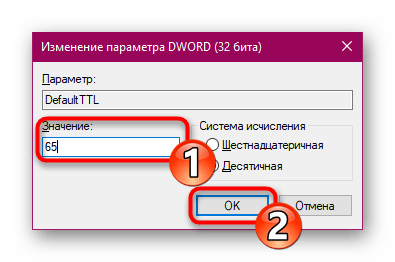
После внесения всех изменений обязательно перезагрузите ПК, чтобы они вступили в силу.
Выше мы рассказали об изменении TTL на компьютере с Windows 10 на примере обхода блокировки трафика от оператора мобильной сети. Однако это не единственная цель, ради которой изменяется этот параметр. Остальное редактирование производится точно так же, только вот вводить требуется уже другое число, требуемое для вашей задачи.
Читайте также:
Изменение файла hosts в Windows 10
Изменение названия ПК в Windows 10
Еще статьи по данной теме:
Помогла ли Вам статья?
ВНИМАНИЕ! Не только TTL является причиной блокировки – об этом подробнее ниже.
Всем привет! Сегодня поговорим про раздачу интернета и ТТЛ. Давайте кратко про ТТЛ (время жизни пакета). У всех устройств, которые работают с интернетом, есть так называемый TTL параметр. У телефонов он по умолчанию равен 64, а в системах Windows – 128.
TTL нужен для того, чтобы оператор мог видеть количество подключений. При обычной работе к оператору поступает TTL 64 – то есть запрос идет напрямую и без посредников.
Если же вы будете раздавать интернет на другие устройства – например, на ноутбук (TTL default=128) и на другой телефон (TTL=64), то у нас добавляется ещё один узел. А TTL имеет свойство уменьшаться на 1 при проходе через узел (в нашем случае это раздающее устройство).
Как итог – оператор получает пакеты с разным TTL и понимает, что вы включили раздачу. Но это достаточно просто и легко обходится – нужно просто на принимающем устройстве выставить TTL на один больше чем у раздающего устройства – то есть 65. Далее я расскажу, как это сделать на телефоне и на ПК.
Если вы не знаете, как делать раздачу с телефона, то смотрим эту инструкцию.
Также я разберу более детальные настройки, а также случаи, когда блокировка появилась вновь. Поэтому советую читать статью полностью.
ВНИМАНИЕ! На iOS изменить ТТЛ невозможно – связано это с защитой системных файлов, от записи на данной операционной системы. Чтобы сохранить вам время и нервы, ещё раз повторюсь, что сделать это НЕВОЗМОЖНО – в силу особенностей яблочной операционной системы, и искать какие-то способы бессмысленно. Ну, я вас предупредил.
Содержание
- Windows 7, 8, 10
- Снова прилетела блокировка
- Детальная настройка
- Раздача на Android
- Задать вопрос автору статьи
Windows 7, 8, 10
- Чтобы сменить ТТЛ – нажимаем на кнопки и R.
- Выполняем:
regedit
- Заходим в основную папку: «HKEY_LOCAL_MACHINE».
- Далее находим системную папку «SYSTEM».
- Проходим по пути: «CurrentControlSet» – «Services». Далее нам понадобятся обе папки «TCPIP» и «TCPIP6». Сначала открываем первую и кликаем по папке «Parameters».
- Нажмите правой кнопкой по полю справа и выберите: «Создать» – «Параметр DWORD» – называем параметр как «DefaultTTL».
- Двойным щелчком левой кнопки мыши откройте параметр и измените «Значение» на 65 – для Android и iOS устройств. Если вы используете телефоны или планшеты с Windows Phone системой или другой, то ставим 130. Также убедитесь, что система исчисления стоит как «Десятичная».
- Тоже самое на всякий случай сделайте и в папке «TCPIP6/Parameters».
Сервера оператора пошли дальше и теперь отслеживают не только TTL, но также блокируют пользователей, которые подключаются к сомнительным серверам. Если оператор увидит, что вы подключаетесь к серверу, который всегда используется на компьютере, то вас заблокируют. Один из таких серверов – это облако для обновления Windows. Поэтому на время давайте отключим данную функцию:
- + R = services.msc (Заходим в службы).
- Находим центр обновления ОС и отключаем, установив тип запуска «Отключено». Не забудьте применить параметр.
- Перезагружаем систему.
- Теперь чтобы проверить и узнать, что вы все сделали правильно, и изменение TTL прошло успешно – нажимаем опять + R и прописываем «cmd», чтобы запустить командную строку и прописываем:
ping 127.0.0.1
- В строке TTL должно стоять значение 65, тогда все хорошо.
Теперь включаем раздачу с телефона на ПК и проверяем.
Снова прилетела блокировка
Совсем недавно стало известно, что значение TTL у компании МТС было изменено. Поэтому ещё раз зайдите в реестр прошлым способом и вместо 65 установите значение 64. Для тех, у кого оператор MTS – данный способ работает, но и для других, возможно, тоже данный способ будет работать – поэтому попробуйте.
Как я уже и говорил ранее, оператор будет следить за тем, к каким серверам вы обращаетесь. Если у вас включено обновление системы, начал обновляться антивирус, вы качаете с торрента или включен Steam, – то оператор это увидит и заблокирует вас. Поэтому тут есть три варианта:
- Вы выключаете все что можно и стараетесь «вести себя тихо» в интернете.
- Сделать детальную настройку – смотрим следующую главу.
- Третий вариант – это использовать VPN. Так как мы любим халяву и не любим платить, то советую почитать инструкцию по бесплатному использованию VPN.
Детальная настройка
Если на компьютере запущено очень много программ, которые работают с интернетом, и они вам нужны, то при их работе оператор будет вас блокировать. Например, вы хотите использовать торрент. При запросе к серверу оператор это увидит и заблокирует вас. Но мы можем обмануть его и просто не отправлять эту информацию. Для этого нужно сделать следующее:
- Нам нужно открыть файлик «hosts», который находится в директории:
C:WindowsSystem32driversetc
- Правой кнопкой по файлу и открываем его с помощью блокнота.
- Теперь открываем вот этот файл – ссылка.
- Выделяем все и заменяем все содержимое вашего hosts, а после этого сохраняем. Можете просто его скачать с нашего сайта и заменить.
Что же делают эти настройки? Вы могли заметить, что там есть очень много ссылок с названием «Microsoft» – это сервера обновления Windows. IP 127.0.0.1 – это по сути адрес вашего же компа, то есть если он начнет обновлять Windows, то система начнет обращаться к самой себе, а не к удаленному серверу, ну а оператор не получит информации. Теперь проблема в том, что сервера в данном файлике есть не все. Но вы можете их с легкостью добавлять самостоятельно.
Сначала расскажу простой пример. Вот вы раздаете интернет с телефона на ПК, внезапно вас блокирует оператор. С помощью программы «Acrylic DNS Proxy» вы видите адрес сервера, с помощью которого вас блокируют. Вы добавляете этот сервер в файл hosts. А теперь все то же самое, но с более детальными инструкциями:
- Скачиваем программу – cкачиваем не портативную, а обычную версию.
- Устанавливаем к себе на ПК.
- Открываем папку с установленной прогой и открываем файлик «AcrylicConfiguration.ini» с помощью блокнота.
- С помощью сочетания клавиш Ctrl + F найдите строку «HitLogFileName=». Тут стоит значение, куда вы будете сохранять логи. То есть если вас заблокируют, вы зайдете по данному пути, откроете лог-файл с нужной датой и увидите из-за какого адреса вас блокирнули. Установите любой путь, но последнее значение «HitLog.%DATE%.txt» не меняйте.
- Ещё нам нужно зайти в настройки подключения и установить в качестве DNS наш ПК. Нажимаем «Win+R» и вписываем «ncpa.cpl». Далее нужно зайти в свойства того подключения, через которое вы подключены к телефону. Как зайдете туда, в свойствах четвёртого протокола в качестве первого ДНС установите значение: 127.0.0.1.
- Запускаем программу и ждем блокировку.
- Как только вас заблокируют, вам нужно открыть лог-файл, который сохраняется по пути, который мы установили в файлике «AcrylicConfiguration.ini».
- В самом конце вы увидите к какому серверу обращался комп нас интересует именно URL адрес.
- Теперь надо этот URL добавить в hosts файл – добавляем сначала IP0.0.1, а потом наш URL (через пробел). Не забываем сохранить изменение.
- Перезапускаем раздачу.
Раздача на Android
К сожалению, изменить параметр TTL можно только с помощью ROOT прав и программы «TTL Master», который можно скачать с Google Play. Но на всякий случай попробуйте поменять параметр – устанавливаем:
- 65 – если раздающее устройство имеет Android или iOS.
- 130 – если вы раздаете с Windows Phone.
- 64 – если у вас МТС.
Нажимаем на кнопку «Применить». Если что-то не получается, то пробуем как параметр 65, так и 64. Если и в этом случае ничего не получится, то вам нужны ROOT права. Инструкции по установке РУТ-прав у каждого телефона свои.
ВНИМАНИЕ! Установка ROOT может привести к блокировке использования некоторых программ, которые работают с деньгами. Особенно это касается онлайн-банков.
Содержание
- Как изменить TTL в Windows 10 и раздать безлимитный интернет со смартфона на компьютер
- Что такое TTL и зачем он нужен
- Как узнать значение TTL на компьютере
- Как изменить TTL в Windows 10
- Как раздать интернет на Android-смартфоне
- Мобильная точка доступа
- Раздаем интернет через Bluetooth
- Через USB—подключение
- Как раздать интернет на iOS-устройстве
- Как обойти ограничение МТС Безлимитище на платную раздачу интернета. Как изменить TTL. +Видео
- Как подключиться к закрытому тарифу оператора, чтобы значительно снизить расходы на безлимитный интернет? [Реклама]
- Как использовать СМАРТ Безлимитище на ноутбуке, раздавая интернет через USB-модем или телефон по wi-fi.
- Как не платить 50 рублей «за раздачу интернета» на ноутбук. Что такое TTL?
- Как изменить TTL на компьютере.
- Как узнать текущий TTL на Windows?
- МТС Безлимитище — как обойти плату за раздачу безлимитного интернета на ноутбук:
- Смена ттл на windows 10 для мтс
Как изменить TTL в Windows 10 и раздать безлимитный интернет со смартфона на компьютер
Любой современный смартфон может выступать в качестве Wi-Fi роутера, способного раздавать интернет для другого устройства. Воспользоваться подобным функционалом разрешено всем владельцам, но бесплатно такая опция предоставляется далеко не каждому. Часто бывает, что мобильный оператор ограничивает «безлимитный» тариф и взимает дополнительную плату за раздачу интернета со смартфона. Происходит это благодаря TTL, который хорошо контролируется оператором.
Что это за технология и как обойти ограничения – поговорим в сегодняшней статье.
Что такое TTL и зачем он нужен
TTL – это специальный показатель, который встроен в каждое устройство, способное выходить в интернет. Сама аббревиатура расшифровывается как Time To Live – «время жизни IP-пакета». Это набор данных, который передается от пользователя к серверу и обратно. Время в данном случае означает то, сколько может просуществовать пакет без потери информации. Изначально TTL хотели измерять в секундах, откуда и пошло определение.
Значение TTL в компьютерных сетях находится в диапазоне от 0 до 255. Перемещаясь между различными маршрутизаторами, параметр постоянно меняется. Для владельцев устройств на базе iOS и Android начальное значение обычно равняется 64, для Windows – 128. Каждый переход через беспроводной канал уменьшает показатель на 1 единицу. Если произойдет множество скачков от одного клиента к другому, значение становится равным 0 – в таком случае все данные в пакете уничтожаются.
Точное число значений TTL всегда перенаправляется провайдеру, который всегда может узнать, был ли пропущен трафик через сторонние устройства или нет. Таким образом, сотовые операторы могут спокойно контролировать раздачу интернета своих клиентов. Когда владелец смартфона раздает интернет, его значение TTL уменьшается на единицу и равняется 63. Это сразу же становится известно оператору, который в свою очередь начинает принимать меры – обычно взимает дополнительную плату или перекрывает доступ в интернет.
Более детально это выглядит так:
Чтобы обойти блокировку оператора, необходимо увеличить значение TTL на 1 единицу. Так мы получим увеличенное число, которое будет снижаться до исходного. В таком случае оператор не сможет заподозрить клиента в раздаче интернета.
О том, как это сделать, поговорим далее.
Как узнать значение TTL на компьютере
Прежде чем переходить к изменению TTL, необходимо определить, чему оно равняется. В Windows 10 сделать это довольно просто – достаточно ввести нужную команду в командную строку, запущенную от имени администратора. Рассмотрим на примере:
Узнав нужное нам значение, можем переходить к его изменению.
Как изменить TTL в Windows 10
Для редактирования TTL нам потребуется обратиться к редактору реестра – это встроенная утилита, позволяющая корректировать системные настройки. Если вы никогда с ней не работали, то будьте бдительны – корректировка различных параметров может привести к проблемам с Windows.
Перейдем к настройке:
Осталось перезагрузить компьютер, и значение TTL будет изменено на 65. При передаче интернета со смартфона оно изменится на стандартное 64. Оператор сотовой связи ничего не заподозрит, а вы сможете пользоваться раздачей интернета как ни в чем не бывало.
Как раздать интернет на Android-смартфоне
Есть три способа раздачи интернета – через мобильную точку доступа, USB или Bluetooth.
Мобильная точка доступа
Алгоритм действий следующий:
В моем случае выполняется раздача Wi-Fi под именем «Frank» с паролем «12345678». На вашем смартфоне будут указаны другие параметры, но вы всегда можете их поменять. Также в настройках можно отключить вход по паролю – для этого необходимо в верхнем правом углу нажать на троеточие и выбрать «Настройки точки доступа». Затем в блоке «Безопасность» изменить значение на «Открытый».
Раздаем интернет через Bluetooth
Подключиться через Bluetooth вы сможете только в том случае, если ваш ноутбук поддерживает данную технологию. Процесс подключения следующий:
Убедитесь, что ваш телефон и ноутбук не подключены к какой-либо другой сети.
Через USB—подключение
Для подключения через USB нам потребуется простой провод Type-A/C на Type-C/Micro B – в общем тот, который вы обычно используете для зарядки.
Подключаем телефон к компьютеру и выполняем следующие действия:
Вот такими несложными манипуляциями мы смогли подключиться к интернету, который раздается со смартфона на Android.
Как раздать интернет на iOS-устройстве
Раздать интернет на Mac, PC и другие устройства мы также можем через Bluetooth:
После изменения TTL вы можете пользоваться раздачей интернета без каких-либо проблем, если ранее они были. Удачи!
Источник
Как обойти ограничение МТС Безлимитище на платную раздачу интернета. Как изменить TTL. +Видео
Всем привет, уважаемые посетители сайта compblog.ru! После недавней публикации статьи о том, как заставить работать сим карту с тарифами СМАРТ Безлимитище и Йоты через USB-модем, я получил много комментариев, что, дескать, всё работает, но возникла новая проблема.
Дело в том, что при пользовании интернетом на ноутбуке людям начали приходить сообщения от МТС, о снятии средств за раздачу интернета на другие устройства. Данная проблема имеет место быть, и в этой статье я вам расскажу, и дам решение, как обойти это ограничение МТС.
Как подключиться к закрытому тарифу оператора, чтобы значительно снизить расходы на безлимитный интернет? [Реклама]
Друзья, есть возможность подключения закрытых мобильных тарифов. Это тарифы, которые сотовые операторы подключают большим предприятиям, в штате которых работает 1000+ человек. В обычном салоне такие тарифы оформить нельзя. А в чём соль, спросите вы? Отвечаю — данные безлимитные тарифные планы значительно дешевле тех, что доступны «простым смертным». (Тарифище, Безлимитище и прочие). Экономия на интернете/звонках получается очень заметная. И самое главное — никаких заморчек с раздачей интернета, и использованием в модемах.
Для того, чтобы узнать подробнее о данных тарифах и о подключении к ним, Вам нужно написать сообщение в группу: https://vk.com/bezlimit_ka. Люди работают через Гарант-сервис, что сводит на нет любые риски по получению тарифа. Он получит от Вас деньги только тогда, когда вы вставите сим-карту в телефон, и убедитесь, что тариф соответствует заявленным характеристикам. Если вы в Петербурге — то возможна доставка до метро.
Как использовать СМАРТ Безлимитище на ноутбуке, раздавая интернет через USB-модем или телефон по wi-fi.
Пользуясь модемом, как телефоном, мы, как бы, раздаём интернет с телефона(модема) на компьютер по USB. По условиям тарифа, раздача интернета с вашего мобильного телефона на другие устройства облагается дополнительной платой. То есть, за факт раздачи интернета с модема, с Вас каждый день начнут снимать средства с баланса, в размере 30 рублей в сутки.
И, само собой, МТС каждый день будет брать с вас деньги и в случае раздачи интернета с телефона по Wi-Fi либо BlueTooth.
Согласитесь, не очень приятный факт. Но, расстраиваться не стоит! Эту наглую обдираловку народа «бедными» операторами можно обойти!
Для этого нужно разобраться, как оператор узнаёт, что вы раздаёте интернет на другие устройства.
Как не платить 50 рублей «за раздачу интернета» на ноутбук. Что такое TTL?
Начнём с того, что у каждого пакета данных, передаваемого с вашего устройства(ноутбук, телефон, планшет) есть особый параметр, называемый «TTL». Расшифровывается он как «Time To Live», или время жизни пакета. Не буду вдаваться в подробности — для нашей благородной цели(обмануть оператора) нужно знать о параметре ttl вот что:
Схематично всё это показано на картинке:
Соответственно, всё что нам нужно сделать, это выровнять значения TTL, передаваемые от нашего модема (смартфона) оператору. Скорее всего, на вашем телефоне/модеме стоит TTL=64. Соответственно, на ноутбуке, которому вы раздаёте интернет, нужно установить значение «Default TTL» на единицу больше, то есть равное 65.
Как изменить TTL на компьютере.
Итак, сейчас я расскажу вам, как сменить TTL на компьютере или ноутбуке под управлением Windows 7, 8, 10. Это достаточно просто, нужно сделать буквально несколько кликов мыши:
Итак, TTL по умолчанию в нашем ноутбуке теперь равен 65.
При прохождении через модем/телефон он снизится до 64, и оператор не сможет определить, что вы раздаёте интернет на ноутбук. А, соответственно, не будет снимать по 30 рублей каждый день! Что нам и требовалось.
Как узнать текущий TTL на Windows?
Вы можете проверить свой ttl, убедившись, что он изменился на нужный. Для этого «пингуем» свой собственный компьютер. Сначала заходим в командную строку (жмём клавиши Win+R и вводим «cmd»). Там набираем команду «ping 127.0.0.1» – это адрес вашего компьютера в локальной сети (localhost). Как мы видим — TTL = 65, что нам и требовалось.
Если что-то осталось непонятным, смотрите видео на моём канале YouTube:
МТС Безлимитище — как обойти плату за раздачу безлимитного интернета на ноутбук:
Я же с вами прощаюсь, надеясь увидеть Вас снова в моём блоге! Всем удачи!
Update : Если МТС всё равно снимает деньги, пропробуйте отключить iptv6 в личном кабинете МТС:
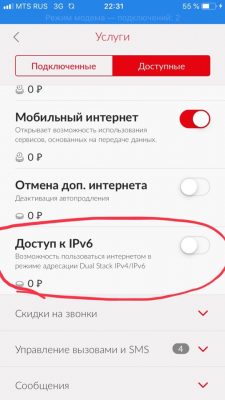
Источник
Смена ттл на windows 10 для мтс
Обход блокировок и ограничений операторов
Подборка решений для различных моделей модемов
Дабы не вызывать подозрений, изменять IMEI желательно на IMEI от Windows Phone (Важно! Изменять на IMEI от Windows Phone нужно только в том случае, если раздача ведется на ПК с ОС Windows или XBOX. Во всех других случаях нужно менять на IMEI от телефона на Android. Внимание! Если вы взяли IMEI от Windows Phone, фиксировать TTL нужно на значение 128, если IMEI от телефона Android, то фиксировать нужно на значении 64! )
В основном, инструкции по смене IMEI есть в темах большинства устройств, но если нет, идем сюда Хочу сменить IMEI (полезно изучить всем)
Существует несколько генераторов IMEI. Если вы будете сидеть с планшета, воспользуйтесь данным генератором от Windows планшетов
Основные генераторы: первый, второй, третий.
Так же можно сгенерировать здесь http://www.nokiaport.d…x.php?s=imeitools&lng=
Проверить свежесгенерированный IMEI на реальное существование можно здесь
Телефон с sim-картой Yota с тарифом для смартфона (назовем его «донор») работает в сети Yota. Все пакеты уходят к оператору с единственным возможным значением TTL=64
Неопытный владелец телефона донора запустил тетеринг и пытается использовать интернет дополнительно на ПК и еще на одном телефоне. Что получается: пакеты от донора уходят, по-прежнему, с TTL=64. Пакеты от ПК до донора доходят с TTL=128 (значение на ПК по умолчанию), на доноре теряют единицу и уходят к провайдеру с TTL=127. Пакет от второго телефона доходят до донора с TTL=64, на доноре TTL теряет единицу и уходит к оператору с TTL=63. В итоге Yota видит пакеты с тремя разными значениями TTL, что невозможно, если телефон-донор не раздает интернет в режиме точки доступа, и блокирует раздачу, предлагая ее оплатить.
# Bundle : S-497-baseline-2019-11-11
# Date : 2019-11-11
— Added Naver Vod
— Updated Cheddar
— Updated LINE Today
— Updated Line2
— Updated Madden NFL Mobile
# Bundle : S-496-baseline-2019-11-04
# Date : 2019-11-04
— Added Apple TV+
— Added Loop
— Added NVidia
— Updated Skype
# Bundle : S-495-baseline-2019-10-28
# Date : 2019-10-28
— Added Activision Games
— Added CallOfDuty Mobile
— Added GeForce Now
— Updated BAND
— Updated EA Download Manager Origin
— Updated NVIDIA GRID
— Updated RTMP
— Updated iTunes Store
— Updated yle
# Bundle : S-494-baseline-2019-10-21
# Date : 2019-10-21
— Added Google DNS over HTTPS
— Updated CNET
— Updated Ingress
— Updated Libon voice
— Updated NASA
— Updated Nextplus
— Updated NileFM
— Updated NogoumFM
— Updated QUIC
— Updated Vudu
— Updated ZenMate
— Updated textPlus
# Bundle : S-493-baseline-2019-10-14
# Date : 2019-10-14
— Added Disney+
— Updated ABC News
— Updated Facebook Live
— Updated Naver V
— Updated Snapchat Video
— Updated Tik Tok
— Updated UpLynk
— Updated imo
— Updated imo voice
# Bundle : S-492-baseline-2019-10-07
# Date : 2019-10-07
— Updated Apex Legends
— Updated EA Game
— Updated ENTERTAINER
— Updated FIFA
— Updated KakaoTV Live
— Updated Lineage II
— Updated NDTV
— Updated Naver Music
— Updated ROBLOX
— Updated Smule
— Updated Telly
— Updated Udemy
— Updated Vippie
# Bundle : S-491-baseline-2019-10-01
# Date : 2019-10-01
— Added DOORDASH
— Added GRUBHUB
— Added Uber Eats
— Added delivery.com
— Added iodine
— Added seamless
— Updated KakaoTV Live
— Updated Pluto TV
— Updated Rappi
— Updated Tuenti
— Updated Vippie
# Bundle : S-490-baseline-2019-09-23
# Date : 2019-09-23
— Added Blue Apron
— Added Caviar
— Added Postmates
— Added goPuff
— Updated MLB
— Updated Path of Exile
— Updated Smule
— Updated Telemundo
— Updated Zangi Call
# Bundle : S-489-baseline-2019-09-16
# Date : 2019-09-16
— Added LINE Video
— Updated Amazon Prime
— Updated Fortnite
— Updated Fox News
— Updated Pinterest
— Updated PlayerUnknown’s Battlegrounds
— Updated Playstation
— Updated Pluto TV
— Updated YuppTV
# Bundle : S-488-baseline-2019-09-09
# Date : 2019-09-09
— Updated Jumia
— Updated Marvel Contest of Champions
— Updated PlayerUnknown’s Battlegrounds
— Updated Shahid
— Updated Snapchat
— Updated Viu
— Updated hotstar
# Bundle : S-487-baseline-2019-09-02
# Date : 2019-09-02
— Updated BeIN Sports
— Updated Fortnite
— Updated NileFM
— Updated ShowTime
— Updated UltraSurf
— Updated WhatsApp voice
# Bundle : S-486-baseline-2019-08-26
# Date : 2019-08-26
— Added AFL
— Updated 9GAG
— Updated Google Duo
— Updated NileFM
— Updated Skype
# Bundle : S-485-baseline-2019-08-19
# Date : 2019-08-19
— Updated BiP messenger
— Updated Naver Live Streaming
— Updated Naver V
— Updated Ookla speedtest
— Updated Opera Mini Proxy
— Updated Yahoo mail
— Updated appear.in
— Updated appear.in call
# Bundle : S-484-baseline-2019-08-12
# Date : 2019-08-12
— Updated Epic Games Launcher
— Updated FaceTime
— Updated Facebook VoIP
— Updated Google Cloud Messaging
— Updated Google Maps
— Updated LinkedIn
— Updated YouTube Web
# Bundle : S-483-baseline-2019-08-05
# Date : 2019-08-05
— Updated Amazon Music
— Updated Google DNS over TLS
— Updated NFL
— Updated Netflix
— Updated Snapchat
— Updated Tik Tok
— Updated Windows Store
— Updated imo
# Bundle : S-482-baseline-2019-07-29
# Date : 2019-07-29
— Added DSTV Now
— Added Showmax
— Updated Discord
— Updated Google Fi
— Updated Google Maps
— Updated KakaoTV Live
— Updated SSL v3
— Updated TSN
# Bundle : S-481-baseline-2019-07-22
# Date : 2019-07-22
— Added Flow
— Updated MTV
— Updated QQ live
— Updated QQ video
— Updated War Thunder
— Updated dMagazine
— Updated imo
# Bundle : S-480-baseline-2019-07-15
# Date : 2019-07-15
— Updated BitTorrent encrypted transfer
— Updated DirecTV Now
— Updated Expedia
— Updated Golf Clash
— Updated Skype
— Updated Twitter video
— Updated YouTube
— Updated YuppTV
# Bundle : S-479-baseline-2019-07-08
# Date : 2019-07-08
— Updated Android Market
— Updated Apple Music
— Updated Google Duo
— Updated Google Maps
— Updated Pluto TV
— Updated Pokemon GO
— Updated QUIC
— Updated TeamSpeak
— Updated Truecaller
# Bundle : S-478-baseline-2019-07-01
# Date : 2019-07-01
— Added Google DNS over TLS
— Added Kayo Sports
— Updated Badoo
— Updated DirecTV Now
— Updated Fox News
— Updated Google Fi
— Updated Hay Day
— Updated Naver Live Streaming
— Updated RTMP
— Updated Steam over HTTP
— Updated WhatsApp voice
# Bundle : S-477-baseline-2019-06-24
# Date : 2019-06-24
— Added Sandvine Intelligent Feeds
— Updated Fast.com
— Updated PlayerUnknown’s Battlegrounds
— Updated Sky Go
# Bundle : S-476-baseline-2019-06-17
# Date : 2019-06-17
— Added Tacticool
— Updated Facebook
— Updated HBO
— Updated HBO Go
— Updated Lazada
— Updated League of Legends
— Updated Naver
— Updated Secure Payment
— Updated Sky Go
— Updated Telegram
— Updated Viber voice
— Updated WhatsApp
— Updated YuppTV
# Bundle : S-475-baseline-2019-06-10
# Date : 2019-06-10
— Added Niantic
— Added dBook
— Updated Amazon Alexa
— Updated Amazon Prime
— Updated Apple Music
— Updated HTTP
— Updated KakaoTalk voice
— Updated Skype
— Updated Tik Tok
# Bundle : S-474-baseline-2019-06-03
# Date : 2019-06-03
— Updated ABC iview
— Updated GoToMeeting
— Updated Google+ Hangout
— Updated KakaoTV Live
— Updated LinkedIn
— Updated OneThing Cloud
— Updated Periscope
— Updated QUIC
— Updated Warframe
— Updated YuppTV
— Updated hotstar
# Bundle : S-473-baseline-2019-05-27
# Date : 2019-05-27
— Added Google Fi
— Added RecMusic
— Updated Badoo
— Updated Bloomberg
— Updated Dergilik
— Updated FTP
— Updated HTTP
— Updated Hulu
— Updated Hulu control
— Updated MetaTrader4
— Updated Minecraft
— Updated Mixer
— Updated NBC
— Updated Sling TV
— Updated Tubi TV
— Updated WhatsApp
— Updated WhatsApp voice
— Removed TureiService
# Bundle : S-472-baseline-2019-05-20
# Date : 2019-05-20
— Added Hill Climb Racing 2
— Added ShowTime
— Updated Amazon Music
— Updated Apple Software Update
— Updated Black Desert Online
— Updated KakaoTalk voice
— Updated LINE voice
— Updated League of Legends
— Updated Lineage II
— Updated MLB
— Updated imo
# Bundle : S-471-baseline-2019-05-13
# Date : 2019-05-13
— Added Harry Potter: Wizards Unite
— Updated Amazon Music
— Updated BitComet HTTP
— Updated BitTorrent transfer
— Updated FTP transfer
— Updated Golf Clash
— Updated KakaoTalk voice
— Updated Lazada
— Updated Livestream
— Updated Netflix
— Updated Outlook 365
— Updated Telegram
— Updated YouTube
— Updated hotstar
# Bundle : S-470-baseline-2019-05-06
# Date : 2019-05-06
— Updated Apex Legends
— Updated Apple Music
— Updated Facebook
— Updated Spotify
— Updated UltraSurf
— Updated dMagazine
— Updated hotstar
— Updated HTTP
— Updated iTunes Store, video
# Bundle : S-469-baseline-2019-04-30
# Date : 2019-04-30
— Added LINE voice call
— Added LINE video call
— Updated Amazon Prime
— Updated DAZN
— Updated Google Duo
— Updated Hulu
— Updated League of Legends
— Updated QUIC
— Removed FreePop
— Removed FreePop transfer
# Bundle : S-468-baseline-2019-04-22
# Date : 2019-04-22
— Added Galaxy Heroes
— Added Lyft
— Added MW Space
— Added Steam Link
— Updated Bloomberg
— Updated CTV
— Updated Facebook
— Updated Facebook Live
— Updated Google Cloud Storage
— Updated TrueiService
— Updated Yahoo mail
— Updated hotstar
# Bundle : S-467-baseline-2019-04-15
# Date : 2019-04-15
— Added Azure Service Bus
— Added Final Fantasy XV
— Added TrueMoney
— Added TrueYou
— Added TrueiService
— Added UpLynk
— Updated ABC Radio
— Updated Daum
— Updated LINE voice
— Updated LinkedIn
— Updated MyDigicel
— Updated Ookla speedtest
— Updated Skout
— Updated Smule
— Updated Spotify
— Updated Tagged
— Updated Telegram voice
— Updated UltraSurf
— Updated WhatsApp voice
— Updated imo
— Updated imo voice
# Bundle : S-464-baseline-2019-04-08
# Date : 2019-04-08
— Added Apex Legends
— Updated Apple Music
— Updated Badoo
— Updated ExpressVPN
— Updated Google Maps
— Updated LINE voice
— Updated TamTam Messenger
— Updated Taobao
— Updated Telly
— Updated Tenor
— Updated Weibo
— Updated WhatsApp voice
# Bundle : S-463-baseline-2019-04-01
# Date : 2019-04-01
— Added Amazon Chime
— Added Amazon Chime Meeting
— Added Amazon Chime Meeting Video
— Added HBO
— Added U+ Box
— Added VPN365
— Updated CuriosityStream
— Updated Daum
— Updated Google Duo
— Updated Odnoklassniki video
— Updated Outlook 365
— Updated QUIC
— Updated SOMA
— Updated TamTam Messenger
# Bundle : S-462-baseline-2019-03-25
# Date : 2019-03-25
— Added AxE
— Added MTV
— Added NHK Radio
— Added NHK
— Added NileFM
— Added Zangi
— Added Zangi Call
— Updated Ingress
— Updated League of Legends
— Updated QUIC
— Updated hotstar
# Bundle : S-461-baseline-2019-03-18
# Date : 2019-03-18
— Added 2GIS
— Added GameStop Games Downloads
— Added Kicker
— Added Zynga: FarmVille 2
— Added TBS
— Updated Google + Hangout
— Updated OLX
— Updated SOMA
— Updated SSL v3
— Updated Titanfall 2
— Updated Wickr
# Bundle : S-460-baseline-2019-03-11
# Date : 2019-03-11
— Added NPR
— Added Ovation TV
— Added Shutterfly
— Updated Alibaba.com
— Updated BeIN Sports
— Updated Rappi
— Updated Summoners War: Sky Arena
— Updated Words with Friends HD iPad
— Updated YouTube
— Updated myCanal
# Bundle : S-459-baseline-2019-03-04
# Date : 2019-03-04
— Added Comedy Central
— Added DigicelID
— Added Empire: Four Kingdoms
— Added Garena Speed Drifters
— Added Goodgame Studios
— Added Hadi
— Added Mobius Final Fantasy
— Added MyDigicel
— Added NASA
— Added Pikicast
— Added Premier League
— Added Woot
— Updated FINAL FANTASY BRAVE EXVIUS
— Updated MeowChat
— Updated NBA
— Updated Opera Mini Proxy
— Updated PlayerUnknown’s Battlegrounds
— Updated RTE Player
— Updated SVT (Sweden)
# Bundle : S-458-baseline-2019-02-25
# Date : 2019-02-25
— Added Algolia
— Added Cheddar
— Added EA Sports UFC
— Added IBackup
— Added Plants vs Zombies
— Added Scanner Radio
— Added Skyrock
— Added Trivago
— Added the ENTERTAINER
— Updated Audible
— Updated Bloomberg
— Updated HTTP
— Updated Pokemon Duel
# Bundle : S-457-baseline-2019-02-18
# Date : 2019-02-18
— Added Mobile01
— Added SVT (Sweden)
— Added Watchback
— Added appear.in call
— Updated Avira AntiVir update
— Updated Daum
— Updated LINE voice
— Updated League of Legends
— Updated Rules Of Survival
— Updated Wells Fargo
# Bundle : S-456-baseline-2019-02-11
# Date : 2019-02-11
— Added Ada
— Added Battlefield V
— Added CuriosityStream
— Added JioChat
— Added JioChat Call
— Added Mitele
— Added Netball Live
— Added OLX
— Added Rules Of Survival
— Added Shopee
— Added Talabat
— Added Zim News
— Updated AbemaTV
— Updated ESPN
— Updated Habbo Hotel
— Updated Hi5
— Updated HTTP
— Updated LINE Today
— Updated Lords Mobile
— Updated Spotify
— Updated Warframe
— Updated YzerChat Call
— Updated hotstar
# Bundle : S-455-baseline-2019-02-04
# Date : 2019-02-04
— Added Elex MagicRush Heroes
— Added Madden NFL Mobile
— Added OneThing Cloud
— Added SamsungHealth
— Added Vudu
— Updated Bloomberg
— Updated CTV News
— Updated Docomo dTV
— Updated Garena Free Fire
— Updated GroupMe
— Updated Jumia
— Updated Paladins
— Updated Samsung
# Bundle : S-454-baseline-2019-01-28
# Date : 2019-01-28
— Added Cobone
— Added Dubsmash
— Added Inquirer Mobile
— Added Rappi
— Added Tencent
— Added dAnime Store
— Added dChannel
— Added dMagazine
— Updated Ad Analytics
— Updated Airbnb
— Updated DAZN
— Updated Daily Motion
— Updated Docomo dTV
— Updated Identity V
— Updated Odnoklassniki
— Updated The New York Times
— Updated Tik Tok
— Updated QQ video
— Updated QQ live
— Updated Zello
— Updated hotstar
# Bundle : S-453-baseline-2019-01-21
# Date : 2019-01-21
— Added Arlo
— Added EBS
— Added FIFA Online 4
— Updated DAZN
— Updated Mocospace
— Updated Naver Live Streaming
— Updated Outlook.com
— Updated Skype
— Updated Spotify
— Updated Telemundo
— Updated VyprVPN
# Bundle : S-452-baseline-2019-01-14
# Date : 2019-01-14
— Added Ad Analytics
— Added Magzter
— Added SCRUFF
— Updated AccuWeather
— Updated Agora.io
— Updated Crunchyroll
— Updated LINE voice
— Updated OpenSignal
— Updated Souq
— Updated imo voice
# Bundle : S-451-baseline-2019-01-07
# Date : 2019-01-07
— Added Naver V
— Added Wattpad
— Updated Baidu
— Updated BeIN Sports
— Updated Naver
— Updated Private Tunnel VPN
— Updated Telegram voice
— Updated Vigo Video
— Updated beIN CONNECT
— Updated iTunes Store, video
# Bundle : S-450-baseline-2018-12-31
# Date : 2018-12-31
— Added Facebook Analytics
— Added Fire Emblem Heroes
— Added Instagram Video
— Added Google Analytics
— Updated BBM Voice
— Updated CBC Societe Radio Canada
— Updated Candy Crush Soda Saga
— Updated Daum
— Updated Facebook VoIP
— Updated HOOQ
— Updated LINE Pay
— Updated PlayerUnknown’s Battlegrounds
— Updated Steam
— Updated Super Evil Games
— Updated Telegram
— Updated VK Live
— Updated YuppTV
— Updated iCloud
# Bundle : S-449-baseline-2018-12-24
# Date : 2018-12-24
— Added LINE Pay
— Added Pantip
— Added Super Evil Games
— Added YouTube Web
— Updated Agora.io
— Updated BAND
— Updated CBC.ca
— Updated ExpressVPN
— Updated F-Secure Freedome
— Updated GMX
— Updated Google Project Stream
— Updated PlayerUnknown’s Battlegrounds
— Updated QQGame
— Updated Smule
— Updated Summoners War: Sky Arena
— Updated WEB.DE
— Updated WhatsApp voice
.
Источник
Есть вещи, которые делать не обязательно, но иногда они бывают полезными. К их числу точно относится изменение TTL. Вы можете спокойно жить без этого хака, но раз уж мы о нём заговорили, давайте посмотрим, какая во всём этом польза для обычного пользователя.
Для начала разберемся, что это такое. TTL (Time to Live) — время жизни пакетов, которые передаются по сети. В каждом пакете содержится определённый объём информации. По истечении указанного времени пакет удаляется, даже если он не дошел до конечной точки, что, в свою очередь, позволяет данным «не гулять» целую вечность по сети. Время жизни пакета измеряется не в секундах, а в прыжках, хопах. Лимит хопов определяет, сколько участков между маршрутизаторами может пройти один пакет. Максимально число прыжков составляет 255.
Операторы сотовой связи научились использовать значения TTL в своих целях. У каждого типа устройства есть свой показатель продолжительности жизни пакетов данных. Например, у Windows этот показатель составляет 64 или 128 прыжков, у смартфонов на Android и iOS это 64. Как только к смартфону подключаются другие устройства, TTL снижается на 1 пункт, то есть становится 63. Защитная система оператора срабатывает и блокирует соединение. Так действует ограничение на раздачу мобильного интернета.
При подключении оператор определяет изменение TTL
Если изменить TTL, то защитная система оператора не будет видеть подозрительной активности. Это значит, что не включится блокировка и ограничение на раздачу мобильного интернета. Звучит заманчиво, осталось реализовать это дело на практике.
Узнаем TTL устройства
Прежде чем менять TTL, нужно узнать, какое значение на устройстве задано в данный момент. Для этого потребуется командная строка с правами администратора.
- С помощью встроенного поиска Windows 10 находим приложение «Командная строка».
- Кликаем по ней правой кнопкой и выбираем «Запустить с правами администратора».
- Вводим в консоли команду ping 127.0.01 или ping 127.0.0.1 и нажимаем на Enter.
- После завершения анализа состояния сети мы получим данные обмена пакетами, в которых будет указан TTL.
Вместо командной строки можно использовать консоль PowerShell, результат будет аналогичным
Теперь мы знаем значение TTL. Используя эту информацию, можно установить такие параметры, которые не будут расцениваться оператором как подключение к мобильному интернету с других устройств.
Меняем значение TTL
Настройки, которые отвечают за размер TTL, находятся в системном реестре. По сути, нам необходимо просто изменить значение на один или два пункта. Тогда оператор будет получать информацию, которая не вызовет подозрений.
- Нажимаем на клавиатуре сочетание Win+R, чтобы вызвать меню «Выполнить».
- Вводим команду regedit и кликаем «ОК» для перехода в редактор реестра.
Так мы быстро попадём в редактор реестра
- В левой части окна проходим по пути HKEY_LOCAL_MACHINESYSTEMCurrentControlSetServicesTcpipParameters.
- В правой части окна щёлкаем правой кнопкой по свободному пространству.
- В подменю «Создать» выбираем пункт «Параметр DWORD (32 бита)». На 64-битных системах выбираем «Параметр DWORD (64 бита)».
Выбор типа параметра зависит от разрядности Windows 10
- Присваиваем новому параметру имя DefaultTTL.
- Дважды щёлкаем по нему, чтобы открыть свойства.
- Выбираем десятичную систему счисления.
- Присваиваем значение 65 (iOS, Android) и нажимаем «ОК».
- Теперь у вас должен появиться параметр DefaultTTL со значением 0x00000041 (65). Перезагружаем компьютер для применения конфигурации.
Мы можем задать любое значение для стандартного TTL
Почему именно 65? Всё просто. Как мы уже поняли, технология работает так, что при передаче данных одно деление отнимается. Меняя TTL на значение +1, мы используем небольшой математический трюк. Было 65, при передаче интернета со смартфона на компьютер одно деление отнялось, стало 64 — стандартное значение, на которое оператор не обратит внимание.
При использовании сим-карты для ноутбука (на ОС Windows, с лимитированным количеством подключенных устройств) при раздаче интернета на другой ноутбук с Windows нужно изменить дефолтный TTL со 128 на 129. В этом случае оператор не заметит ничего подозрительного и не установит ограничения на мобильный трафик.
Post Views: 38 044
Поделиться интернетом с телефона – это может спасти вас во время неожиданного отключения света, ускорившихся дедлайнов и прочих форс-мажоров. Как же неприятно осознавать, что мобильные операторы стремятся на этом заработать, более того – лукавят, показывая в рекламе и условиях на сайте совсем другую информацию. Например, так случилось с тарифом «Смарт Безлимитище» от МТС. Оператор обещает одни условия, потом оказывается, что всё иначе. Однако обход ограничения на раздачу WiFi МТС Безлимитище существует! Даже несколько способов обхода. Выполнив любую из инструкций, вы сможете включить раздачу интернета с телефона на компьютер и другие гаджеты, используя смартфон как беспроводной WiFi роутер. Ниже я расскажу вам, как раздать Вай Фай на Безлимитище МТС.
В чём заключается проблема и как её исправить
Российские мобильные операторы стремятся дополнительно заработать, когда вы превращаете смартфон в точку доступа и включаете раздачу мобильного интернета на другие устройства. Они указывают свой тариф в условиях на сайте. Другая история с МТС. Когда в 2016 году появился «Смарт Безлимитище», изначально предполагалось, что платы за раздачу не будет. Но она была введена, уже постфактум.
Прошло несколько лет, и ситуация не изменилась. На сайте не указано, сколько стоит раздать Вай Фай на МТС Безлимитище. Сумма 0,90 рублей в день, которая периодически выставлена на сайте, является «акционной» и длится всего несколько недель. Обычный тариф после этого составляет порядка 30 рублей в сутки. Если пользоваться таким тарифом целый месяц, то плата будет дороже, чем стоимость тарифа.
Для МТС Безлимитище обход запрета раздачи WiFi проходит сравнительно легко. Мобильный оператор использует параметр TTL, чтобы понять, делились ли вы интернетом. Существует несколько способов определить это, но МТС и другие операторы чаще всего используют именно указанный параметр.
Что такое TTL? Когда данные «путешествуют» по сети, это происходит не хаотично, а по чётким протоколам. В соответствии с правилами, информация разбивается на пакеты, и каждый из них, кроме передаваемых данных, содержит техническую информацию. TTL – один из таких показателей. Он расшифровывается как Time To Live – время жизни пакета данных и нужен для того, чтобы пакет «самоуничтожился», если «потеряется» в сети. При каждом переходе через новый маршрутизатор, параметр уменьшается на единицу. Когда он равен нулю, пакет данных не пересылается далее.
Предположим, что вы включили раздачу интернета с телефона в тарифе МТС Безлимитище. К WiFi сети подключился, к примеру, ноутбук. Он получает и отправляет данные через WiFi, как только «соединится» со смартфоном. Его пакеты данных проходят через телефон, и от TTL отнимается единица. Далее пакеты данных поступают на следующий маршрутизатор, принадлежащий МТС. И там оператор проверяет пакет. Если TTL меньше, чем должен быть, МТС запускает ограничение раздачи: отсчёт 100 Мб. И после того, как они закончатся, снимает с вашего счёта деньги. Уже в сообщениях оператора или по выписке в конце месяца вы узнаёте, сколько стоит на МТС Безлимитище раздача WiFi.
Стандартный показатель Time To Live – 64, 128 или 256. Но Андроид использует именно 64. Просто придерживаясь этой цифры, вы покажите оператору, что раздачи интернета не было.
Я приведу несколько способов обхода ограничения, чтобы вы больше не беспокоились, можно ли с Безлимитище МТС раздать Вай Фай.
Все способы решить проблему
Способ, как раздавать Вай Фай с МТС Безлимитище бесплатно, зависит от вашей ситуации:
- Вы будете раздавать WiFi с интернетом только на свой компьютер. В этом случае достаточно будет заменить одно значение в реестре Виндовс.
- Раздача WiFi касается многих гаджетов – телевизора, компьютера, планшета. В этом случае нужно менять TTL на самом смартфоне, и вам не избежать получения на него рут-прав.
- Вы раздаёте интернет с тарифа Безлимитище, используя модем, WiFi роутер, подключение проводом и прочие варианты. Этот случай сложнее, чем предыдущие, но вы сможете заменить Time To Live и на этих устройствах.
Кстати, многие пользователи сети часто путают эти два устройства, указанные в пункте 3. И действительно, у них есть некоторые общие характеристики. Но все-таки это не одно и тоже. О том, что такое модем и чем он отличается от маршрутизатора, вы можете прочитать здесь.
Ниже я подробно распишу все три варианта. Это способы, как получить обход ограничений на раздачу интернета по Wi Fi для МТС и для других операторов.
Вариант 1. Обход TTL-счётчика на компьютере
Это вариант, когда вы используете только компьютер. Чтобы раздача Wi Fi от МТС Безлимитище была бесплатной, необходимо, чтобы пакеты данных «уходили» от телефона с целым TTL. Всё, что нужно сделать – выставить на Виндовс стартовый Time To Live на 1 единицу больше, чем на телефоне, то есть 65. Вот инструкция для этого способа обхода ограничения на раздачу:
- Нажмите Win + R и введите «regedit». Нажмите Enter. Программа откроется с правами администратора. В случае необходимости, разрешите ей запуститься, нажав «Да».
- Нажмите в «дереве каталогов» слева HKEY_LOCAL_MACHINE, затем SYSTEM, после этого CurrentControlSet. Далее разверните Services, Tcpip и Parameters.
- Нажмите правой кнопкой в пустой области справа. Выберите вариант «Создать» или «New».
- Если у вас 32-разрядная Windows, выберите DWORD. В случае, если это Windows-64, отметьте QWORD. Перепутав систему, вы не добьётесь желаемого результа.
- Будет создан новый элемент. Введите его имя – «DefaultTTL».
- Дважды щёлкните на нём. Откроется окно свойств, в котором необходимо выбрать десятичный формат числа и ввести само число – 65.
- Сохраните изменения и перезагрузите компьютер.
Теперь вы знаете, как не платить за раздачу WiFi с МТС Безлимитище, если раздаёте его только на ПК. Помните, что на каждом ноутбуке, который вы решите присоединить к сети, нужно выполнить описанный обход ограничения. Как проверить, сработал ли способ, я расскажу в конце статьи.
Вариант 2. Обход TTL на телефоне
Если вы планируете поделиться мобильным интернетом с разными устройствами, фактически создав из смартфона полноценный WiFi роутер, то вам придётся изменить TTL на самом смартфоне. Это способ, как на МТС раздать Вай Фай на Смарт ТВ, компьютеры, планшеты, другие смартфоны и гаджеты. В этом случае телефон сам будет модифицировать все пакеты данных, которые проходят через него. К сожалению, это не такая простая операция, и она требует, чтобы вы установили на телефон рут-права. Полностью инструкция выглядит так:
- Получите root-права на телефон. Проще всего сделать это, скачав и запустив одно из приложений King ROOT, Root360, FramaRoot. Их нужно найти и скачать не на Гугл Плей, а, например, на 4pda. Просто введите в поисковике «4pda» и название приложения. На странице будет подробная инструкция, как его использовать. Помните, что получая рут-права, вы лишаетесь гарантии от производителя. И не всегда получить их можно, просто запустив приложение. Иногда для вашей модели смартфона есть ограничение, и приходится повозиться.
- Теперь необходимо установить приложение TTLMaster. Его нужно скачать не из Гугл Плей. Версия, которая там доступна, больше не обновляется и вам не подойдёт. Дело в том, что операторы, в частности МТС, ввели новые ограничения, и для их обхода, программе приходится менять глубокие системные параметры. Гугл Плей не разрешает размещение таких приложений. Поэтому введите в поисковике «4pda» с названием приложения и перейдите на первый результат поиска.
- На странице будет указана вся полезная информация по приложению, в том числе инструкции обхода ограничения. Вам нужно скачать самую последнюю версию и затем её установить. В поздних версиях встроен дополнительный обход ограничения – «правило iptables». Однако ваш телефон должен поддерживать iptables, то есть внутреннюю фиксацию Time To Live. Иначе, если оператор использует эту проверку раздачи, то ваши действия не приведут к результату, и плата будет взиматься. Вы можете сметить прошивку смартфона на ту, которая поддерживает iptables, и повторить действия обхода ограничения заново.
- Запустите приложение на телефоне.
- Обязательно перейдите в «режим полёта».
- Нажмите на круг с цифрами и смените показатель на значение «64». Если доступна кнопка «Попробовать правило iptables», нажмите на неё.
- Примените настройки. Если появится надпись «для этого устройства», то ваш девайс не поддерживает фиксацию Time To Live, но надпись «для всех пакетов (iptables)» означает, что вам повезло, и ограничения нет.
- Выйдите из авиарежима.
- При перезагрузке телефона настройки будут сбиваться, но в приложении можно выставить автоматический старт.
Если всё выполнено верно, и ваш телефон поддерживает максимальные возможности, раздача Вай Фай на тарифе МТС Безлимитище будет для вас бесплатной. Иначе, стоит отказаться от данного способа в пользу первого и настроить Time To Live на всех гаджетах, на которые раздаётся интернет. Поменяйте TTL на компьютерах, которые вы планируете подключить к сети. Тоже самое сделайте и на планшетах и смартфонах, но только при условии, что они имеют рут-права. После «рутирования» просто установите на них TTLMaster и поменяйте в программе значение на 64 на всех этих гаджетах. Раздающий смартфон в этом случае не должен менять свой TTL.
Вариант 3. Обход TTL на роутере или модеме
Это «продвинутый» способ, как раздать WiFi с МТС Безлимитище бесплатно. Я не буду останавливаться на нём подробно. Вы можете подключить телефон или USB-модем к роутеру, чтобы раздавать сигнал с него. В таком случае, нужно выполнить обход ограничения для маршрутизатора: войти в настройки WiFi роутера и изменить TTL в них.
Ещё один способ – модифицировать исходящий Time To Live напрямую в модеме. Для этого нужно:
- установить драйверы;
- разблокировать модем от оператора и снять защиту от изменений, используя терминальные команды;
- затем изменить внутреннее значение IMEI модема на IMEI Windows Phone;
- заблокировать TTL терминальными командами на значении «64»;
- дополнительно подредактировать файл hosts на компьютере.
Если вы поняли, что здесь требуется сделать, то введите в поисковике «4pda» и название USB-модема, изучите там всю информацию, установите драйверы и терминал. Здесь придётся довольно долго повозиться: всё зависит от модели модема и вашей сноровки. Я не рекомендую этот метод новичкам: беритесь за задачу, только если вы понимаете всё, что написано выше. Но в результате вы получите полноценный «бесплатный» Вай Фай раздатчик МТС для длительного пользования, полный обход ограничения, в том числе и на тарифе «Безлимитище».
Как проверить, сработал ли метод
Конечно, вы можете проверить баланс своего мобильного счёта или дождаться сообщений от оператора, чтобы проконтролировать, списываются ли у вас средства. Но так вы узнаете о списании денег только постфактум.
Во время проверки мы рискуем одним списанием средств, но узнаём обо всех проблемах, если они есть, и тут же их решаем. Чтобы убедиться, можно ли раздавать Вай Фай на тарифе Безлимитище после всех проделанных действий по обходу ограничения, выполните такую проверку:
- Начните раздачу интернета с телефона.
- Подключитесь к этой WiFi сети с компьютера.
- На ПК откройте «Центр управления сетями и общим доступом». Для этого можно просто нажать правой кнопкой на значке WiFi рядом с часами и затем выбрать нужный пункт.
- Выберите свою WiFi сеть и нажмите «Сведения».
- Запишите для себя адрес «Шлюз по умолчанию».
- Нажмите Win+R и введите «cmd». Откроется командная строка.
- Введите «ping», затем пробел и затем адрес, записанный ранее. Нажмите Enter.
- Если TTL=64, то вы всё сделали правильно и МТС получает ту информацию, которая нужна вам.
- Для проверки можете ещё ввести «ping 127.0.0.1». Здесь параметр должен быть равен 65.
На операторе MTS раздача интернета по WiFi допускается только с Time To Live 64 для Андроид-телефонов и, по некоторым данным, 128 для смартфонов с Виндовс. Это означает, что в отдельных случаях может быть необходимо изменить значение TTL на 129 вместо 65. Это может быть связано и с прочими операционными системами. Но такая проблема встречается редко. Вариант с «65» помогает в большинстве случаев.
Теперь вы узнали все способы, как бесплатно раздать Вай Фай с МТС Безлимитище. Конечно же, оператор постоянно вводит новые ограничения и проверки, но действия обхода ограничения всё ещё работают. Вы сможете честно платить за свой тариф и расходовать положенный трафик, но не на одном устройстве, а на тех девайсах, которые сами выберите. И благодаря WiFi, никакие форс-мажоры теперь не будут страшны.